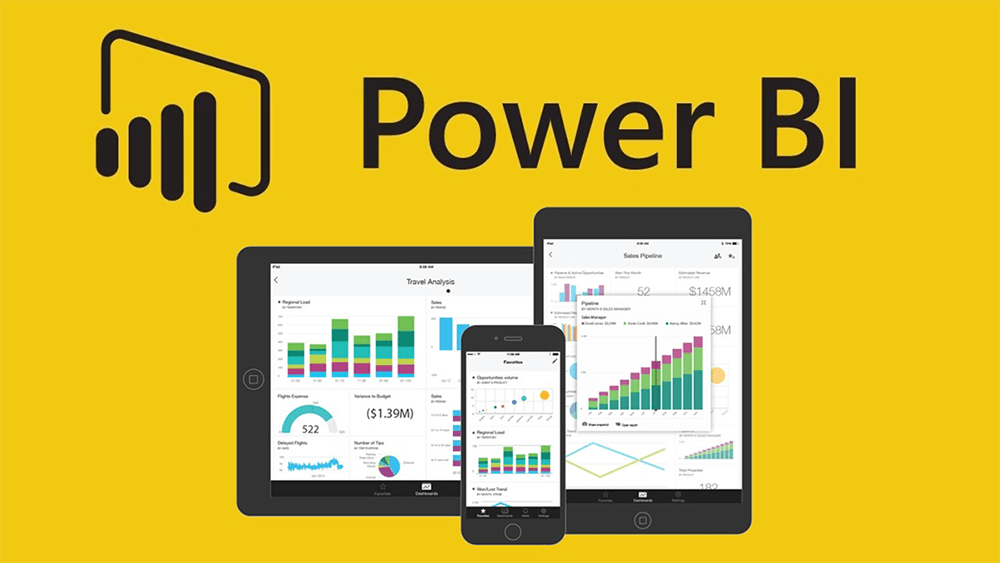【PL-200实战演练】:Power BI报告开发的理论到实践全路径


Microsoft PL-300 Microsoft Power BI Data Analyst
摘要
本文旨在为读者提供Power BI报告开发的全面指南,涵盖了从入门到进阶的各个方面。首先介绍了Power BI的核心概念,包括数据模型、DAX语言基础和可视化元素。随后,文章深入到数据准备和导入的过程,强调了数据清洗、转换和管理的重要性。进阶部分专注于高级DAX功能、自定义报告体验以及数据集优化与性能调优。最后,探讨了报告发布、分享以及移动端报告体验,并通过案例分析和实战演练来巩固知识点,提供实际操作的经验分享。
关键字
Power BI;数据模型;DAX语言;数据可视化;性能调优;报告发布
参考资源链接:微软PL-200认证指南:Power Platform功能顾问
1. Power BI报告开发入门
开始你的Power BI之旅
Power BI作为Microsoft的一款强大的数据可视化和业务智能工具,正变得越来越流行。本章我们将了解如何开始构建你的第一个Power BI报告。首先,你需要熟悉Power BI Desktop界面,了解各种功能区及如何使用它们。接下来,学习如何导入数据集并创建简单的数据模型,这些是构建报告的基础。
导入数据和基本分析
为了创建报告,你需要数据。我们将从连接到数据源开始,无论是Excel文件、SQL数据库还是其他在线服务。一旦数据被导入,Power BI的Query编辑器将帮助你进行数据清洗,包括删除重复项、处理缺失值及数据类型转换等。然后,使用基础的聚合函数和图表来创建你的第一个可视化报表。这是探索数据、理解数据之间关系的第一步。
初步理解报告元素
在Power BI中,报告由多个可视化元素组成,包括条形图、折线图、卡片等。了解这些元素如何与你的数据交互是非常关键的。在本章,我们将指导你如何通过拖放的方式在报告画布上添加和调整这些元素,以及如何将它们与数据模型中的字段关联起来。初学者会在这里学习到如何通过简单的视觉元素来解释和传递数据洞察。
2. 理解Power BI的核心概念
2.1 数据模型与关系
2.1.1 数据建模基础
在深入研究Power BI报告的开发前,理解数据模型和关系是必须的。数据模型是组织和存储数据的框架,它是构建报告的基础。在Power BI中,数据模型包含一组表,这些表通过关系连接起来,允许数据在表之间进行关联。
数据模型的设计始于识别业务需求,然后确定关键实体(如客户、产品、订单等),最终通过确定实体间的关系,完成数据模型的设计。这种设计方法遵循了经典的实体-关系模型(Entity-Relationship Model, 简称ERM),它是一种在数据库设计中广为人知的概念模型。
接下来,针对每个实体创建表格,并定义好每个表格中的字段(列),然后建立表格间的关系。一个重要的概念是主键和外键。主键是表中的一个或一组字段,唯一标识表中的每一行,而外键是表中的一个字段,它是另一表的主键。通过主键和外键,表与表之间的连接可以构建起来,从而创建出一个无缝的数据模型。
2.1.2 关系和连接类型
关系在Power BI中极为关键,它决定了数据如何组合在一起进行查询和分析。在Power BI的建模视图中,你可以可视化地看到不同表格间的连接线,了解它们是如何相互关联的。
Power BI支持三种类型的连接:
- 一对一(1:1):一个表中的每一行都可以和另一个表中的唯一一行匹配。
- 多对一(N:1):一个表中的多行可以和另一个表中的一行匹配。这在将维度表(如产品、客户等)连接到事实表时很常见。
- 多对多(N:M):两个表中的多行可以彼此匹配。这种类型的连接通常需要一个额外的中间表来实现。
理解这些连接类型对于创建有效的数据模型至关重要。通过掌握它们,你可以更灵活地处理复杂的数据关系,并确保报告能够提供准确和有意义的洞察。
2.2 DAX语言基础
2.2.1 DAX语法简介
DAX(Data Analysis Expressions)是Power BI中用于创建计算列、计算表和度量值的语言。它是一种专门为了数据分析和报表制作设计的表达式语言。DAX非常强大,因为它允许你创建动态的计算字段,这些字段在用户浏览报告时会实时计算。
DAX语句通常由函数、运算符和值构成。函数可以执行复杂的计算,也可以是返回单个值或表的简单函数。函数的语法一般如下:
- 函数名称 ( 参数1, 参数2, ...)
举个例子:
- Total Sales = SUM('Sales'[Amount])
这里的Total Sales是一个度量值,通过SUM函数计算了Sales表中的Amount列的总和。
2.2.2 DAX度量值和计算列
DAX度量值和计算列是Power BI中最核心的分析工具之一。它们提供了一种方式,能够让你基于数据模型进行复杂的计算,并在报告中展示结果。
度量值是在报告中使用的动态计算值,例如总销售额、平均销售额或百分比变化等。它们通常在报告视图中使用,而不是在数据模型中。度量值的计算取决于上下文,例如筛选器或切片器的当前状态。
计算列则是直接在表中添加的一列,其中的每个值都是根据该行的其他列值通过DAX计算得出的。计算列不会随着报告的上下文变化而改变。比如,你可以创建一个计算列来表示每个订单的总销售额,该计算是基于订单详情表中的单价和数量。
- Order Total = [Quantity] * [Unit Price]
在上述示例中,Order Total 是一个计算列,表示每个订单的总销售额,通过数量(Quantity)和单价(Unit Price)的乘积计算得到。
DAX提供了很多高级功能,例如迭代器、时间智能函数以及X函数等,它们可以用于创建更复杂、更强大的数据计算。
2.3 Power BI可视化元素
2.3.1 常见图表类型解析
Power BI 提供了丰富的图表类型,包括柱状图、折线图、饼图、地图和树状图等。每种图表类型都适用于不同的数据可视化需求。在报告中选择恰当的图表类型,有助于向观众清晰地传达数据信息。
柱状图适合比较各类别的数值大小。例如,展示各地区销售额对比。 折线图用于显示数据随时间变化的趋势。例如,月度收入趋势分析。 饼图适用于显示各部分占整体的比例关系。例如,产品类别的市场份额分析。
选择合适的图表类型有助于突出重要的数据洞察,并提升报告的专业性。如下图展示了不同类型的图表如何展示数据:
2.3.2 可视化最佳实践
为了创建有效的可视化,必须遵循一系列最佳实践。首先,可视化应该简单明了,避免过多复杂的装饰,这样观众才能快速抓住要点。其次,确保颜色和设计与报告的主题和品牌相一致。此外,根据数据的性质选择正确的图表类型,有助于更准确地传达信息。
有效的可视化应该易于理解和解释,以下是一些实现这一目标的建议:
- 确保x轴和y轴的标签清晰,并且图例能够明确地标识图表中使用的度量和维度。
- 选择合适的图表类型,以最直观的方式展示数据关系。
- 使用适当的文本和颜色编码,以提高视觉区分度和吸引观众的注意。
- 始终保持图表的简洁性,避免过多复杂的图形元素。
此外,Power BI的“格式化”面板提供了大量定制选项,可用于调整视觉元素的外观,从而进一步增强数据的可读性和报告的整体美观性。
通过遵循这些可视化最佳实践,可以确保你的报告不仅能够提供深入的洞察,而且具有吸引力和易于消费。
3. 数据准备与导入
随着企业数据量的不断增加,有效地管理和准备数据成为构建Power BI报告的关键。本章节将详细探讨数据导入、清洗、转换和管理的策略与技巧,旨在帮助您轻松掌握数据准备的全过程。
3.1 数据导入技巧
数据导入是开始任何数据分析项目的起点。Power BI支持多种数据源,确保能够接入各种数据。
3.1.1 从各种数据源导入数据
Power BI能够从Excel、CSV文件、数据库、云服务等众多数据源导入数据。导入数据源时,重要的是要理解不同数据源的连接方式和限制。
- 本地数据文件:如Excel工作簿和CSV文件是最常用的本地数据源。Power BI允许直接从这些文件导入数据,并且可以设置自动刷新。
- 数据库连接:对于SQL Server、Oracle或MySQL等关系型数据库,Power BI提供数据连接器以导入数据表。此外,支持ODBC连接,这允许访问几乎任何类型的数据库。
- 云服务:包括ShareP